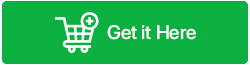Pernahkah Anda menemukan diri Anda dalam situasi di mana foto-foto berharga Anda hilang secara misterius atau tersembunyi di kartu SD perangkat Android Anda? Ya, hal ini bisa terjadi karena berbagai alasan, termasuk file terhapus secara tidak sengaja, serangan virus, pemformatan yang tidak disengaja , aplikasi pihak ketiga yang diam-diam menyembunyikan file Anda, dan banyak lagi.
Kehilangan mereka bisa menjadi mimpi buruk, dan itulah sebabnya kami siap membantu. Pada artikel ini, kami akan menunjukkan cara memulihkan/menampilkan foto tersembunyi dari kartu SD di perangkat Anda menggunakan EaseUS Data Recovery Wizard . Jika Anda ingin mempelajari cara kerja aplikasi ini, gulir terus!
Apa itu EaseUS Data Recovery Wizard dan Bagaimana Cara Kerjanya?
EaseUS Data Recovery Wizard adalah perangkat lunak pemulihan data andal yang memungkinkan pengguna memindai perangkat mereka dan memulihkan file yang hilang atau terhapus. Aplikasi ini bekerja dengan sempurna dengan PC Windows, Hard drive, drive USB, Kartu Memori, dan Perangkat Penyimpanan lainnya. Dengan menggunakan alat ini, Anda dapat memulihkan berbagai jenis dan format file, termasuk dokumen, foto, video, file audio, dan email.
Dukungan untuk disk besar, dukungan berbagai bahasa, kompatibilitas dengan Windows 8 dan yang lebih baru, antarmuka yang ramah pengguna, dan fitur pemindaian & pratinjau yang lebih cepat, menjadikan EaseUS Data Recovery Wizard salah satu alat terbaik di pasar.
Wisaya Pemulihan Data EaseUS – SOROTAN
EaseUS Data Recovery Wizard menawarkan serangkaian fitur yang menjadikannya alat yang cocok untuk memulihkan data yang hilang & terhapus. Beberapa fitur penting meliputi;
1. Dukungan untuk ukuran disk – EaseUS Data Recovery Wizard dapat menangani disk, bahkan disk yang tidak mengikuti format tradisional 512 byte.
2. Berbagai pilihan bahasa – Perangkat lunak ini tersedia dalam bahasa Inggris, Jerman, dan Jepang memberikan fleksibilitas bagi pengguna di seluruh wilayah.
3. Kompatibilitas dengan Windows 8 dan yang lebih baru – Dirancang untuk bekerja dengan Windows 11 terbaru dan versi OS populer lainnya.
4. Antarmuka pengguna – Dengan desain dan tata letak yang intuitif, perangkat lunak ini memberikan pengalaman yang nyaman bagi pengguna selama proses pemulihan data.
5. Kemampuan pemindaian yang efisien – Dengan melewatkan sektor saat memindai file yang hilang, perangkat lunak ini memastikan proses pemulihan yang lebih cepat.
6. Dukungan Jenis File – Dari dokumen, foto berharga, video hingga file musik, dan bahkan arsip email, EaseUS Data Recovery Wizard dapat memulihkan berbagai jenis file.
7. Mendukung media penyimpanan – Baik itu drive USB, drive Zip, floppy disk, atau jenis perangkat media lainnya. EaseUS Data Recovery Wizard dilengkapi untuk memulihkan data dari semuanya.
8. Pratinjau File – Memungkinkan Anda melihat dan mengakses file dan gambar yang dipulihkan dalam format seperti BMP, EMF, JPG, JPEG, GIF, TIF, dan PNG sebelum memulihkannya secara permanen.
9. Dapatkan Kontrol Penuh – Anda memiliki opsi untuk melanjutkan proses pemulihan dari bagian terakhirnya. Selain itu, ini memungkinkan pengguna memulihkan file tertentu dengan mengklik kanan file tersebut.
Anda mungkin tertarik membaca: Cara Mencadangkan Kartu SD Sebelum Memformat
Bagaimana Memulihkan Foto Tersembunyi Dari Kartu SD Anda?
Ikuti petunjuk di bawah ini dan pelajari cara menggunakan EaseUS Data Recovery Wizard untuk memulihkan foto tersembunyi yang tersimpan di kartu SD Anda.
LANGKAH 1 – Unduh dan instal EaseUS Data Recovery Wizard versi terbaru di komputer Anda. Anda dapat menavigasi ke situs resmi EaseUS untuk mengunduh program ini.
LANGKAH 2 – Hubungkan Kartu SD Anda ke komputer menggunakan pembaca kartu.
LANGKAH 3 – Luncurkan EaseUS Data Recovery Wizard dan pilih kartu SD Anda dari daftar perangkat yang dapat dilepas yang perlu dipindai untuk memulihkan gambar tersembunyi.
LANGKAH 4 – Klik tombol “Pindai” untuk memulai proses pemindaian pada Kartu SD Anda untuk mencari foto tersembunyi.

LANGKAH 5 – Setelah pemindaian selesai, EaseUS Data Recovery Wizard akan menampilkan daftar semua gambar tersembunyi yang ditemukan di kartu memori. Pada langkah ini, Anda perlu memilih foto yang ingin Anda lihat dan pulihkan. Klik tombol "Pulihkan"!

LANGKAH 6 – Simpan file yang dipulihkan ke lokasi aman lain di komputer Anda. Pastikan Anda tidak memilih lokasi yang sama dengan tempat file Anda hilang atau hilang sejak awal.

Itu dia! Anda telah berhasil memulihkan foto tersembunyi dari kartu SD di perangkat Anda menggunakan EaseUS Data Recovery Wizard.
Wajib Dibaca: Cara Mentransfer File Dari Penyimpanan Internal Ke Kartu SD Di Android
Kata Terakhir | Pulihkan foto tersembunyi dari kartu SD Anda
EaseUS Data Recovery Wizard adalah aplikasi luar biasa yang akan membantu memulihkan foto tersembunyi dari kartu SD Anda dengan mudah. Sebagian besar gambar tersembunyi terdiri dari gambar yang tidak diinginkan seperti file sampah dan cache foto, tetapi mungkin ada beberapa gambar yang mungkin berharga bagi Anda. Manfaat tambahannya adalah Anda dapat membuang gambar yang tidak diinginkan dan memulihkan ruang berharga di perangkat Anda. Jika Anda mengetahui solusi lain atau aplikasi yang dapat membantu memulihkan/menampilkan gambar tersembunyi dari Kartu SD, bagikan dengan kami di bagian komentar di bawah!
Ikuti kami di media sosial – Facebook , Twitter , Instagram , dan YouTube . Kami akan dengan senang hati menanggapinya dengan memberikan solusi. Kami menerbitkan tip dan trik teknologi secara rutin, serta solusi untuk masalah yang sering terjadi. Silakan beri tahu kami pertanyaan atau rekomendasi Anda di area komentar di bawah.
BACA BERIKUTNYA: